指纹考勤机的使用说明?本章内容给大家谈谈关于遇上指纹打卡机怎么使用的问题,我们该怎么处理呢。下面这篇文章将为你提供一个解决思路,希望能帮你解决到相关问题。
一、指纹考勤机的使用说明
1、以得力指纹考勤机为例。已经不需要联机设置,安置十分方便,可直接放在桌上,或是安置在墙上。

2、【安置在墙上】先把考勤机贴于墙壁,在墙壁上做三个记号,在标记处打三个孔。把膨胀塑料管插入孔内,把螺丝拧入塑料管螺丝固定后将考勤机挂上即可。

3、第一步:时间设置在主菜单页面,选择”高级设置“,对日期格式、日期、时间等进行设置。
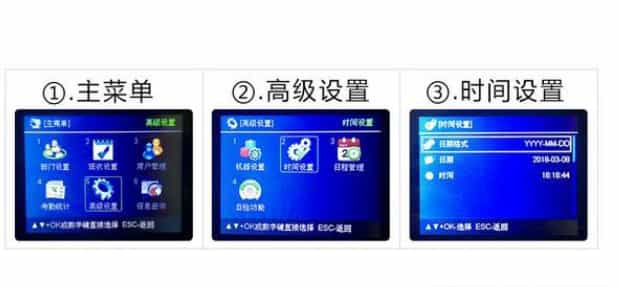
4、在主菜单页面,选择“用户管理”——“登记用户”,对用户进行登记,新增用户,设置名字和部门,之后就可以输入三个不同的指纹。

5、在主菜单页面,选择“班次设置”——“设置班次”,对迟到、早退限制进行设置设置完毕可投入使用。
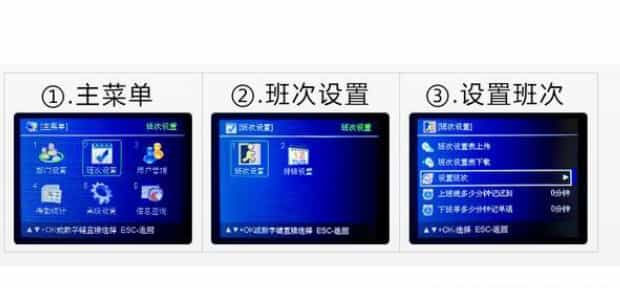
6、该指纹考勤机自动生成报表,需要时,插入U盘,在主菜单页面,选择“考勤统计”,就可以选择需要的考勤资料进行导出了。

二、指纹打卡机怎么使用
第一:第一次使用考勤机时,并不是在机器里进行设置,而是先下载机器里的设置表,在电脑上先把表格制作好。考勤机接通电源、插入U盘,如图。

第二:按菜单键--下载报表--下载排班,然后按返回键,拔下U盘即可。

第三:在电脑上打开排班表,在设置表里输入上下班时间,如果工作时间段有多个,在下一行里接着输入时间。
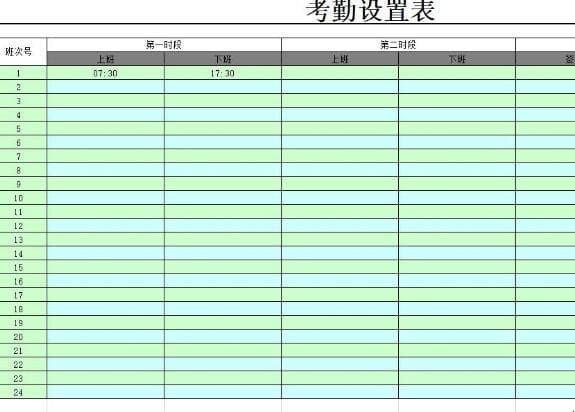
第四:在排班设置表里输入工号、姓名、部门,如果上下班只有一个时间段,班次全部输入相同的数字,如图。

第五:保存表格拷贝到U盘,然后把表格上传至考勤机里,如图。

第六:接下来就是创建指纹,按菜单键--用户管理--新增用户,输入工号,考勤机会自动显示对应的姓名、部门,如图。

第七:按上下键选择指纹,按OK键,显示出指纹登记界面,连续按三次指纹,按OK或ESC键保存指纹即可。

关于指纹打卡机怎么使用的全部内容就介绍完了,希望文章能够帮你解决指纹考勤机的使用说明相关问题,更多请关注本站电脑栏目的其它相关文章!
